笔记本电脑怎么确定点击 Windows 10系统鼠标单击确定变双击确定教程
更新时间:2024-07-25 12:53:57作者:jiang
在使用笔记本电脑时,我们经常需要点击鼠标来进行操作,但是有时候我们会遇到这样的问题:到底是单击确定还是双击确定?特别是在使用Windows 10系统时,这个问题可能会让人感到困惑。今天我们就来看看如何确定在Windows 10系统中点击鼠标是单击确定还是双击确定的方法。这样能帮助我们更加顺利地进行操作,提高工作效率。
具体方法:
1.在桌面上“此电脑”上右键,在弹出的浮动面板上单击“属性”;
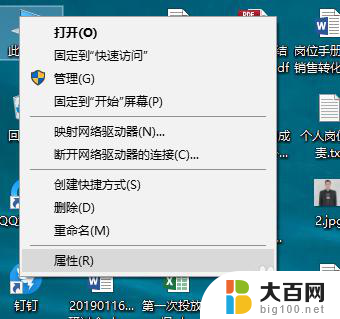
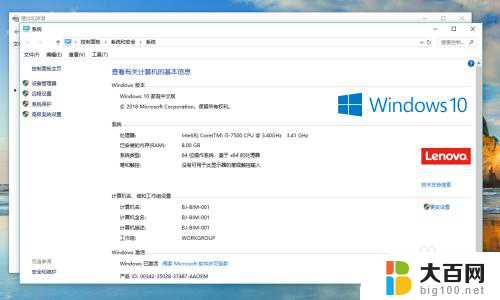
2.在弹出的面板上单击“控制面板主页”,进入控制面板;
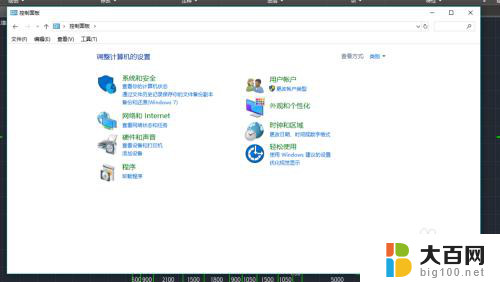
3.在控制面板上单击“硬件和声音”,进入硬件设置页面;
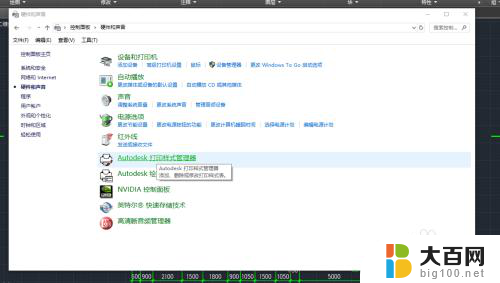
4.单击“设备和打印机”栏目下面的“鼠标”;
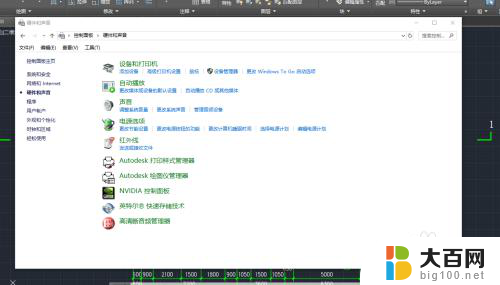
5.再弹出的鼠标属性面板上,单击锁定栏目下面的“启用单击锁定”前面勾选。单击“应用”,在单击“确定”完成。
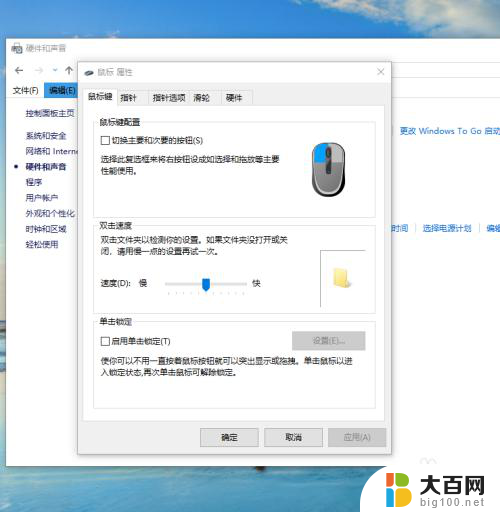
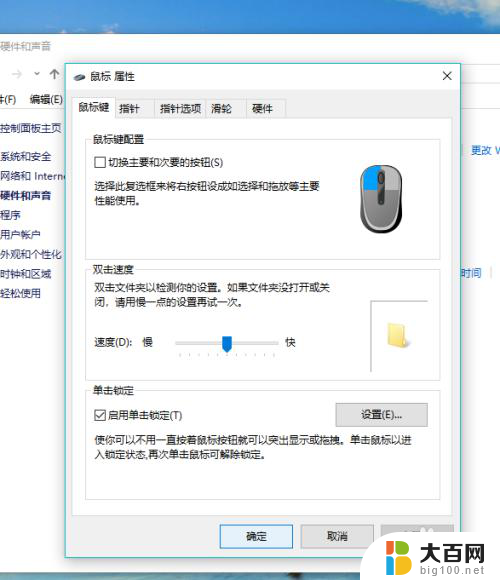
以上是关于如何确定笔记本电脑点击的全部内容,如果你遇到了同样的情况,请参照我的方法来处理,希望能对大家有所帮助。
笔记本电脑怎么确定点击 Windows 10系统鼠标单击确定变双击确定教程相关教程
- wps点击目录标题 跳转到本文档指定位置 wps目录标题点击跳转到指定位置的方法
- 如何看自己电脑是windows几 如何确定电脑系统是Windows几
- win几在哪看 如何确定自己电脑的操作系统是Windows几
- 笔记本鼠标能动但点什么都没反应 为什么电脑桌面点击没有反应鼠标却能动
- 鼠标点不动屏幕没反应 电脑鼠标点击没反应怎么处理
- 电脑鼠标左键点击怎么跟右键一样了 Windows 10系统鼠标左键变右键怎么办
- 笔记本电脑怎样看配置和型号 确定笔记本电脑型号和配置的方法
- 联想笔记本电脑的c盘在哪里 在笔记本电脑上如何确定C盘和D盘的具体位置
- 桌面图标无法双击打开 桌面图标双击无效怎么办
- 为什么电脑桌面点击没反应 电脑桌面点击无反应鼠标能动
- winds自动更新关闭 笔记本电脑关闭自动更新方法
- 怎样把windows更新关闭 笔记本电脑如何关闭自动更新
- windows怎么把软件删干净 如何在笔记本上彻底删除软件
- 苹果笔记本windows系统怎么看配置 怎么查看笔记本的配置信息
- windows系统卡死 笔记本卡顿怎么办
- window键盘关机 笔记本怎么用快捷键直接关机
电脑教程推荐